
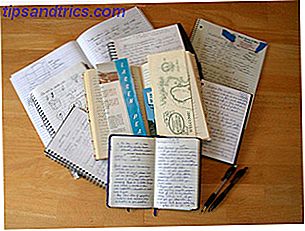 O Microsoft OneNote é um ótimo aplicativo de anotações que salva suas anotações em pastas diferentes para você, mas você geralmente empacota os arquivos no formato proprietário que você não pode ver, digamos, no aplicativo móvel do Dropbox ou no seu navegador da web. Eu já falei sobre várias outras alternativas de anotações de código aberto, RedNotebook RedNotebook Rocks como uma Ferramenta de diário privado com todos os recursos RedNotebook Rocks como uma ferramenta de Diário Particular Completa Leia mais, que atende usuários procurando entradas de diário armazenadas localmente uma visão cronológica e PNotes PNotes - Programa Notas Rápidas, Leves, de Código Aberto para a sua Área de Trabalho / Unidade Flash USB [Windows] PNotes - Programa Notas Rápidas, Leves, de Código Aberto para a Área de Trabalho / Unidade Flash USB [Windows] Leia mais, um programa de notas para o Windows que eu sinto, contém mais recursos do que a maioria dos outros programas de notas.
O Microsoft OneNote é um ótimo aplicativo de anotações que salva suas anotações em pastas diferentes para você, mas você geralmente empacota os arquivos no formato proprietário que você não pode ver, digamos, no aplicativo móvel do Dropbox ou no seu navegador da web. Eu já falei sobre várias outras alternativas de anotações de código aberto, RedNotebook RedNotebook Rocks como uma Ferramenta de diário privado com todos os recursos RedNotebook Rocks como uma ferramenta de Diário Particular Completa Leia mais, que atende usuários procurando entradas de diário armazenadas localmente uma visão cronológica e PNotes PNotes - Programa Notas Rápidas, Leves, de Código Aberto para a sua Área de Trabalho / Unidade Flash USB [Windows] PNotes - Programa Notas Rápidas, Leves, de Código Aberto para a Área de Trabalho / Unidade Flash USB [Windows] Leia mais, um programa de notas para o Windows que eu sinto, contém mais recursos do que a maioria dos outros programas de notas.
Eu descobri que o projeto KeepNote de plataforma cruzada e de código aberto é uma excelente alternativa do OneNote, pois integra todas as anotações em um shell semelhante ao Explorer, para que você possa ver e navegar pelas anotações com mais eficiência. Então, se você está, por exemplo, revisando anotações para uma aula, pode facilmente visualizar e alternar entre as notas usando o explorador. No entanto, ele leva a abordagem de processador de texto para anotações e não cria notas de forma livre como o OneNote. Para notas de formato livre, o Jarnal de código aberto faz anotações e anota PDFs A maneira fácil com o Jarnal [Plataforma cruzada] Anota e Anota PDFs A maneira fácil com o Jarnal [Plataforma cruzada] Leia mais faz um ótimo trabalho, e permite anotar arquivos PDF também! Aqui estão os dois principais motivos pelos quais você deve verificar o KeepNote.
Salva em HTML facilmente legível
Ter anotações no formato HTML significa que você pode visualizá-las em qualquer navegador e tem várias maneiras de formatar o texto com recuos, fontes, imagens e não haverá perda desses recursos nos arquivos finais. Assim que você criar um bloco de anotações, que são pastas no local principal escolhido (que você pode definir nas Preferências), você pode criar páginas para anotações.
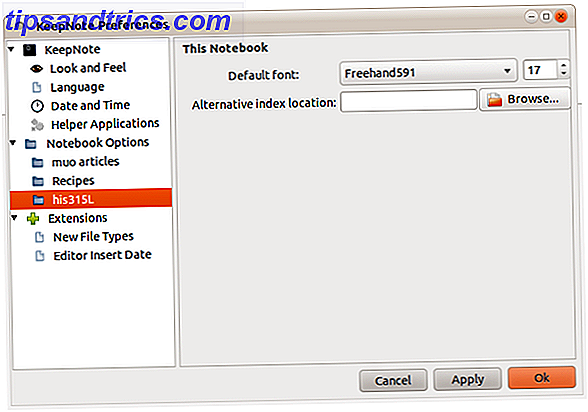
Como você pode ver, os títulos das páginas estão no painel superior direito, bem como no painel esquerdo. Você pode começar a digitar no painel inferior, que é a área do processador de texto.
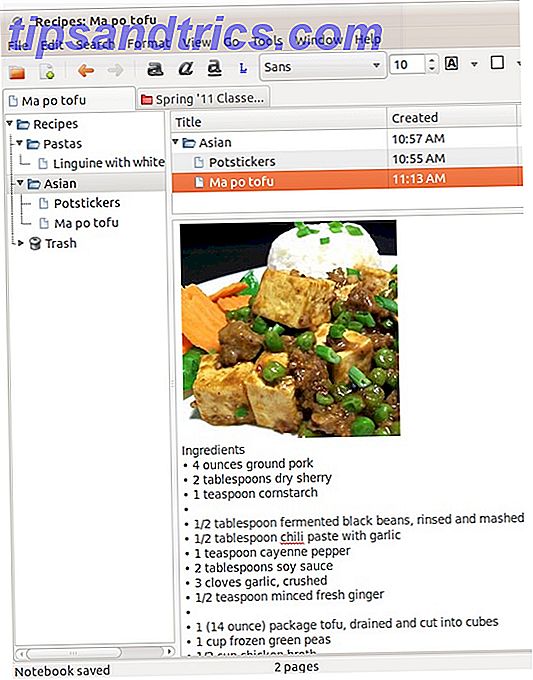
O que também é interessante sobre o KeepNote é que você não precisa depender de um aplicativo de terceiros para anotar suas anotações, pois tudo é mantido em seu disco rígido. O backup também não é difícil do aplicativo.
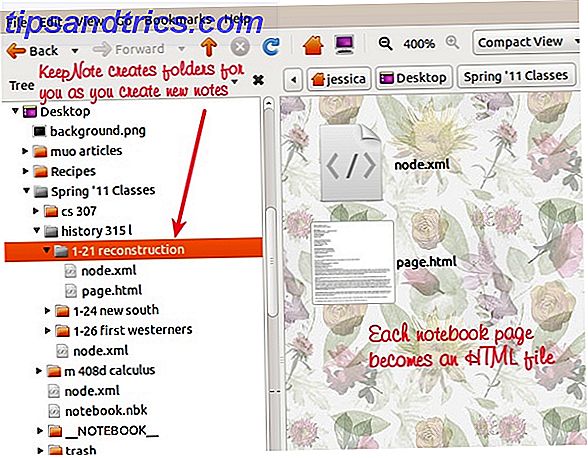
Você obtém as opções para exportar um único bloco de notas ou tudo em um arquivo compactado de tarball (.tar.gz) e restaurar seus backups facilmente.
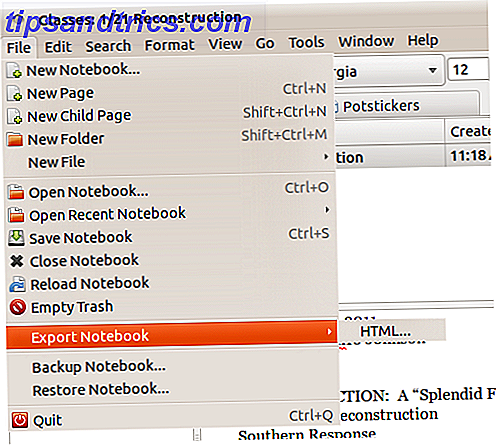
Use-o como um contorno
Um recurso que eu realmente queria que o Evernote tivesse (além de uma melhor sincronização, já que algumas vezes eu tinha problemas para sincronizar notas), é uma maneira de organizar pastas ou tags. Eu tive que usar nomes como “recipes / asian” e “recipes / pastas” para ver as pastas ordenadas. Então decidi que o Evernote era uma ótima ideia, mas não era para mim. Eu teria apenas que usar o Wordpad para criar arquivos e pastas em rich text no Windows Explorer para ver uma estrutura de tópicos, que se tornou incômoda quando eu queria ver onde eu havia falado sobre esse termo e pesquisar meus arquivos antigos. O KeepNote permite uma organização instantânea, pois existe um navegador de arquivos integrado com a pasta designada pelo usuário e a hierarquia de notas.
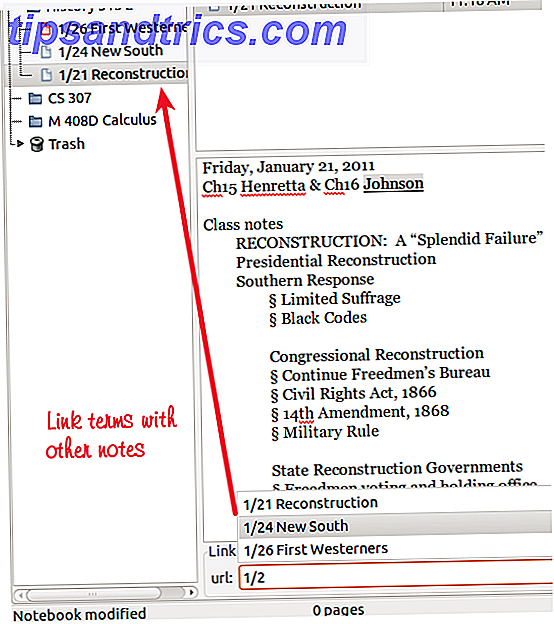
Você pode vincular as notas como você faz em um wiki Armazene seus pensamentos, idéias, anotações, etc. na WikiPad Armazene seus pensamentos, idéias, anotações, etc. no WikiPad Leia mais, insira imagens, tire e insira capturas de tela. Tirar screenshots é sempre mais eficiente se você tiver atalhos de teclado, o que KeepNote ases, pois fornece atalhos para quase todas as opções de edição.
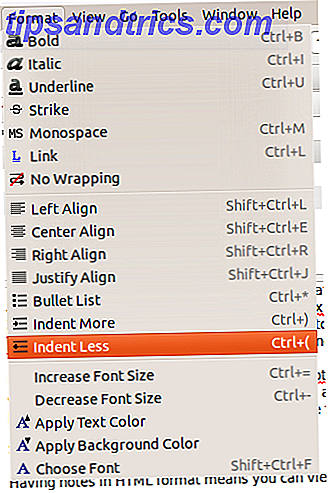
Agora, as coisas que eu gostaria que este aplicativo tivesse seriam para facilitar a cópia e colagem de texto. A maioria dos aplicativos on-line possui bookmarklets para transferir imediatamente textos e imagens selecionados, e os únicos aplicativos de desktop que eu vejo são CintaNotes Como sincronizar anotações e tarefas em seus PCs e dispositivos móveis com CintaNotes Como sincronizar anotações e tarefas em seus PCs e Mobiles com CintaNotes Leia mais e QuotePad. Se você está procurando por mais aplicativos de anotações, confira esta postagem em notebooks multiplataformas 5 Grandes ferramentas multiplataformas para levar o Quick Notes Anywhere 5 Excelentes ferramentas multiplataformas para fazer anotações rápidas em qualquer lugar Leia mais.
Qual é o seu aplicativo de anotações favorito? Você também conhece outras alternativas ao OneNote?
Crédito da foto: Dvortygirl



